Cum să ocoliți cerințele TPM pentru a instala Windows 11

Utilizați acești pași simpli pentru a ocoli cerința TPM 2.0 Windows 11 pentru a continua instalarea fără eroarea Acest computer nu poate rula Windows 11.
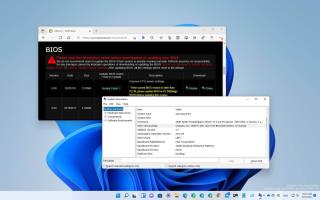
Unified Extensible Firmware Interface (UEFI) este una dintre cele mai critice componente ale laptopului sau computerului dvs. desktop, deoarece acest firmware face posibilă interacțiunea software-ului cu hardware-ul.
Pe scurt, firmware-ul UEFI instruiește sistemul să îndeplinească funcții esențiale, cum ar fi pornirea. De asemenea, găsește și configurează hardware-ul cum ar fi procesorul, memoria, hard diskul și altele, astfel încât (în acest caz) Windows 11 să poată porni. UEFI este similar cu BIOS (Basic Input and Output System). Cu toate acestea, a fost conceput pentru a oferi caracteristici de securitate mai mari și pentru a depăși limitările tehnologiei mai vechi, cum ar fi suport pentru hard disk-uri mai mari, timpi de pornire mai rapid și multe altele.
De obicei, acest tip de firmware nu primește actualizări frecvent. Cu toate acestea, uneori, producătorii de dispozitive (de exemplu, HP, Dell, Lenovo, Asus și alții) pot fi nevoiți să lanseze un patch pentru a remedia erori, pentru a îmbunătăți stabilitatea, pentru a accepta procesoare noi sau funcții noi pe Windows 11 .
Dacă aveți un computer cu firmware UEFI, este o idee bună să aflați versiunea pentru a determina dacă trebuie să aplicați o nouă actualizare pentru a rezolva problemele sau pentru a îmbunătăți funcționalitatea computerului dvs.
Acest ghid vă va învăța pașii pentru a verifica versiunea UEFI pe Windows 11 și ce trebuie să faceți pentru a instala noua versiune.
Verificați versiunea UEFI pe Windows 11
Pentru a verifica versiunea UEFI pe Windows 11:
Deschideți Start pe Windows 11.
Căutați informații despre sistem și faceți clic pe rezultatul de sus pentru a deschide aplicația.
Sfat rapid: ca alternativă, puteți utiliza și tasta Windows + comanda rapidă de la tastatură R pentru a deschide comanda Executare , tastați msinfo32 și faceți clic pe OK pentru a deschide Informații de sistem .
Faceți clic pe Rezumat sistem .
Verificați informațiile despre modul BIOS pentru a determina dacă sistemul utilizează UEFI.
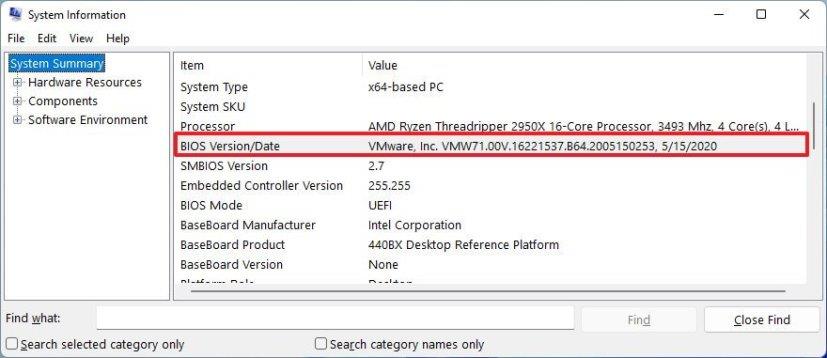
Verificați informațiile Versiunea/Data BIOS pentru a confirma versiunea UEFI pe Windows 11 și data instalării.
După ce finalizați pașii, producătorul dvs. va avea probabil o actualizare mai nouă disponibilă dacă data instalării este mai mare de un an.
Actualizați versiunea UEFI pe Windows 11
Pentru a afla dacă există o actualizare disponibilă pentru firmware-ul UEFI al computerului dvs., trebuie să vă referiți la pașii menționați mai sus pentru a vedea dispozitivul dvs. „Producător de sistem” și „Model de sistem”, apoi utilizați aceste informații pentru a verifica site-ul de asistență al producătorului dvs. confirmați dacă există o actualizare mai nouă.
De obicei, trebuie să localizați pagina plăcii de bază (sau modelul dispozitivului pentru dispozitive de marcă precum Dell sau HP) și apoi să verificați o secțiune cu informații despre actualizarea BIOS sau UEFI. Acesta este un exemplu de actualizări BIOS disponibile pentru o placă de bază X399 de la ASRock.
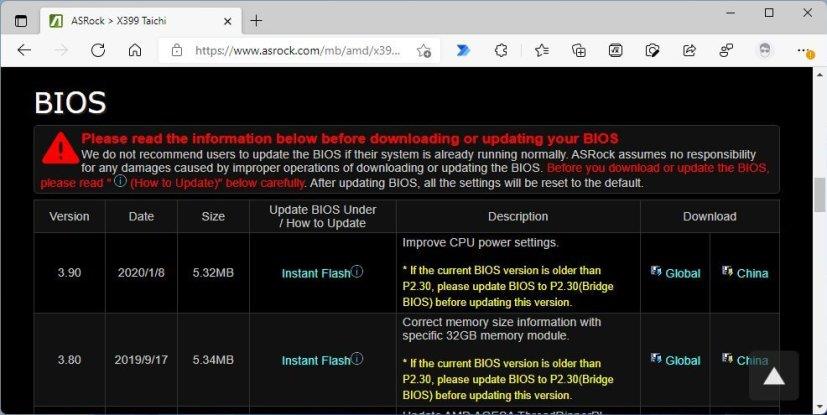
Descărcați actualizarea UEFI
Pe pagină, veți vedea linkuri pentru a descărca actualizarea și un link către instrucțiunile specifice pentru a actualiza UEFI pentru această placă specială.
Dacă există o nouă actualizare, verificați cea mai recentă versiune cu versiunea instalată pe dispozitiv. Dacă versiunea este mai mare decât cea pe care o aveți, continuați și descărcați actualizarea.
Procesul de actualizare UEFI nu este același pentru fiecare computer. Ca rezultat, trebuie să găsiți și să urmați instrucțiunile prezentate de producător, disponibile pe site-ul de asistență.
De obicei, este doar o chestiune de a face dublu clic pe un fișier executabil (.exe) și de a urma instrucțiunile de pe ecran. Cu toate acestea, înainte de actualizare, asigurați-vă că închideți toate aplicațiile care rulează și, dacă lucrați la un laptop, păstrați-l conectat la o sursă de alimentare. Deși este adesea sigur să actualizați interfața unificată de firmware extensibilă a sistemului, dacă computerul pierde alimentarea sau interferați cu procesul, acesta ar putea face computerul inutilizabil.
Alteori, va trebui să creați un suport de pornire care să conțină fișierele ROM pe care le puteți utiliza pentru a porni computerul și a aplica actualizarea.
Utilizați acești pași simpli pentru a ocoli cerința TPM 2.0 Windows 11 pentru a continua instalarea fără eroarea Acest computer nu poate rula Windows 11.
Puteți reseta aplicația Setări Windows 10 în două moduri, dacă nu funcționează, nu se deschide, se blochează în continuare sau altă problemă. Iată cum.
Pentru a crea o copie de rezervă a Registrului pe Windows 11, utilizați System Restore pentru a crea un punct de restaurare sau pentru a exporta baza de date cu Registry Editor. Iată cum.
Pentru a încărca rapid aplicațiile Android pe Windows 11, instalați aplicația WSATools, selectați fișierul apk și faceți clic pe butonul Instalare. Simplu.
Macrium Reflect este un instrument excelent pentru clonarea unităților, indiferent dacă înlocuiți un HDD cu un SSD sau creați o copie de rezervă completă. Iată cum să-l folosești.
Dacă Lumina de noapte pentru Windows 10 apare îngroșată, puteți remedia rapid această problemă prin resetarea manuală a setărilor — Iată cum se face.
Pe Windows 10, eroarea 0xC1900200 – 0x20008 și 0xC1900202 – 0x20008 înseamnă că computerul dvs. nu îndeplinește cerințele minime. Verificați remedierea problemei
XAMPP pentru Windows 10 este ușor de instalat, dar trebuie să știți cum să configurați Apache și phpMyAdmin pentru ca totul să funcționeze corect.
Trebuie să curățați instalarea Windows 10? Iată cum se face acest lucru de pe USB, Instrumentul de creare media, Resetarea acestui computer, montarea ISO pe SSD sau HDD.
Puteți activa sau dezactiva Desktop la distanță (RDP) pe Windows 10 folosind comanda PowerShell și, în acest ghid, veți afla cum.
Dacă trebuie să rulați o mașină virtuală pe Windows 10, puteți utiliza Hyper-V gratuit și iată cum să activați sau să eliminați funcția.
Acesta este cel mai rapid mod de a șterge un folder mare cu mii de fișiere și subfoldere pe Windows 10. Iată cum.
Pentru a activa tema întunecată a terminalului Windows, puteți utiliza setările de aspect sau fișierul Settings.json și aici cum să le folosiți pe ambele.
Terminalul Windows vă permite să schimbați schema de culori (tema) utilizând setările UI și fișierul Settings.json. Iată cum și cum să creați scheme.
Pentru a evita problemele de actualizare la Windows 11 22H2, utilizați numai Windows Update, creați o copie de rezervă, eliminați aplicațiile de securitate, deconectați dispozitivele și...
Utilizați System Image Backup pentru a crea o copie de rezervă completă pe Windows 11. Instrumentul funcționează și cu Command Prompt cu comanda wbAdmin. Iată cum.
Terminalul Windows vă permite să resetați toate setările ștergând sau ștergând fișierul Settings.json și iată trei modalități de a face acest lucru.
Pentru a edita setările winget, deschideți Command Prompt (administrator), rulați comanda winget settings, personalizați setările și salvați.
Windows 10 arată folderul RegBack cu stupi de registry de 0 kb? Pentru că opțiunea este dezactivată, utilizați acești pași pentru a activa backupul automat al registrului.
Pe Windows 11, puteți dezactiva firewall-ul utilizând aplicația Windows Security, Control Panel, Command Prompt sau PowerShell. Iată cum.
Dacă întâmpinați erori sau blocări, urmați pașii pentru a efectua o restaurare a sistemului în Windows 11 pentru a readuce dispozitivul la o versiune anterioară.
Dacă cauți cele mai bune alternative la Microsoft Office, iată 6 soluții excelente pentru a te ajuta să începi.
Acest tutorial îți arată cum să creezi un shortcut pe desktopul Windows care deschide un prompt de comandă într-o locație specifică.
Descoperiți mai multe moduri de a rezolva un update Windows corupt dacă dispozitivul dumneavoastră are probleme după instalarea unui update recent.
Te lupți cu setarea unui videoclip ca protector de ecran în Windows 11? Îți arătăm cum să o faci folosind un software gratuit ideal pentru mai multe formate de fișiere video.
Sunteți deranjat de funcția Narațiune în Windows 11? Aflați cum să dezactivați vocea Narațiunii prin mai multe metode ușoare.
Cum să activați sau dezactivați sistemul de criptare a fișierelor pe Microsoft Windows. Descoperiți diferitele metode pentru Windows 11.
Dacă tastatura ta face dublu spațiu, repornește computerul și curăță tastatura. Apoi, verifică setările tastaturii tale.
Vă arătăm cum să rezolvați eroarea Windows nu se poate conecta pentru că profilul dvs. nu poate fi încărcat atunci când vă conectați la un computer prin Desktop Remote.
Ceva s-a întâmplat și PIN-ul tău nu este disponibil pe Windows? Nu panică! Există două soluții eficiente pentru a remedia această problemă și a-ți restabili accesul la PIN.


























